Bonjour,
J'avais exactement le même problème avec Win10 + carte son Realtek même en installant les derniers drivers de Realtek (R2.79). En fait le pb vient de ces derniers, ou du moins de la combo avec Win10. Paradoxalement les drivers High Definition Audio génériques de Microsoft marchent mieux, ils sont d'ailleurs plus récents que ceux de realtek... Voici la marche à suivre :
1. Faire un clic droit sur l'icone "Ce PC", puis choisir "Propriétés"
2. Sur la gauche de la fenêtre choisir "Gestionnaire de périphériques"
3. Dans contrôleurs audio, faire un clic droit sur le périphérique Realtek et sélectionner "mettre à jour le pilote...". Sélectionner ensuite "Rechercher un pilote sur mon ordinateur" puis "Choisir une liste de périphérique sur mon ordinateur".
4. Laissez cochée la case "Afficher les matériels compatibles" pour éviter un choix incompatible et sélectionner "périphérique High Definition Audio". Faire suivant, et confirmer l'installation du pilote malgré le message d'avertissement. NE SURTOUT PAS REDÉMARRER TOUT DE SUITE sinon Windows remettra le pilote realtek au redémarrage.
Il faut maintenant empêcher Windows de mettre à jour automatiquement les drivers.
5. Toujours la gauche de la fenêtre des propriétés du pc (cf. 1.), cliquez sur "paramètres système avancés".
6. onglet matériel, cliquez sur "paramètres d'installation des périphériques".
7. Cochez "Non, je préfère choisir manuellement", et "Ne jamais installer de pilotes depuis Windows Update".
8. Enregistrez les modifs, et redémarrez le pc.
Après le redémarrage, réglez vos périphériques de son en lect/enr par défaut à votre convenance (niveaux & amplification micro etc) et tout rentrera dans l'ordre. Plus de micro étouffé dans Skype par ex et enfin Cortana pourra débrancher son sonotone ! ![]()
Bonjour NENOEIL59,
J'ai suivi vos conseils et effectué les modifs. Cela fonctionne en effet, pour Skype. Merci.
En revanche, le casque ne fonctionne plus; et globalement, je trouve que le volume le plus haut est vite atteint...
D'autres bons conseils pour m'aider?
Merci par avance.
Cela n'as aucun effet pour moi
Merci énormément ^^ J'ai suivi toutes les étapes à la lettre et j'ai finalement pu régler ce problème de micro ! Merci encore ! <3
Ah tu gères merci beaucoup ! Tout marche parfaitement.
Le 03 septembre 2015 à 10:42:49 Nenoeil59 a écrit :
Bonjour,J'avais exactement le même problème avec Win10 + carte son Realtek même en installant les derniers drivers de Realtek (R2.79). En fait le pb vient de ces derniers, ou du moins de la combo avec Win10. Paradoxalement les drivers High Definition Audio génériques de Microsoft marchent mieux, ils sont d'ailleurs plus récents que ceux de realtek... Voici la marche à suivre :
1. Faire un clic droit sur l'icone "Ce PC", puis choisir "Propriétés"
2. Sur la gauche de la fenêtre choisir "Gestionnaire de périphériques"
3. Dans contrôleurs audio, faire un clic droit sur le périphérique Realtek et sélectionner "mettre à jour le pilote...". Sélectionner ensuite "Rechercher un pilote sur mon ordinateur" puis "Choisir une liste de périphérique sur mon ordinateur".
4. Laissez cochée la case "Afficher les matériels compatibles" pour éviter un choix incompatible et sélectionner "périphérique High Definition Audio". Faire suivant, et confirmer l'installation du pilote malgré le message d'avertissement. NE SURTOUT PAS REDÉMARRER TOUT DE SUITE sinon Windows remettra le pilote realtek au redémarrage.Il faut maintenant empêcher Windows de mettre à jour automatiquement les drivers.
5. Toujours la gauche de la fenêtre des propriétés du pc (cf. 1.), cliquez sur "paramètres système avancés".
6. onglet matériel, cliquez sur "paramètres d'installation des périphériques".
7. Cochez "Non, je préfère choisir manuellement", et "Ne jamais installer de pilotes depuis Windows Update".
8. Enregistrez les modifs, et redémarrez le pc.Après le redémarrage, réglez vos périphériques de son en lect/enr par défaut à votre convenance (niveaux & amplification micro etc) et tout rentrera dans l'ordre. Plus de micro étouffé dans Skype par ex et enfin Cortana pourra débrancher son sonotone !
Non seulement ça marche pas mais maintenant le son général de mon pc est faible, MERCI BEAUCOUP !
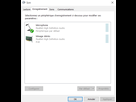
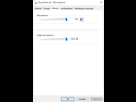
![[[sticker:p/1lmh]]](https://image.jeuxvideo.com/stickers/p/st/1lmh)